Tu reloj Apple Watch es más que una pieza de tiempo. Es una herramienta maravillosa para recibir textos, revisar correos electrónicos, recibir alertas de eventos y mucho más cuando estás en movimiento. Y, junto con todas esas aplicaciones geniales que nos permiten hacer cosas con nuestro reloj, viene una función incorporada que lo hace aún mejor: el Dock.
El Apple Watch Dock es un punto de acceso rápido a las aplicaciones que más necesitas y que más utilizas. Pero, ¿realmente has pasado tiempo decidiendo qué aplicaciones deberían ir allí y cómo deberían organizarse? Aquí tienes algunas sugerencias para sacar el máximo provecho del Dock.
¿Utilizas más tu reloj Apple Watch por negocios o por placer?
Tabla y sumario del artículo
Algunas personas encuentran que su reloj Apple Watch es una gran ayuda para su vida empresarial. Desde recibir correos electrónicos importantes hasta recordatorios de reuniones, puede ser más efectivo que un iPhone debido a esos simples toques.
Pero, hay otros que usan su reloj Apple Watch por razones más personales. Tal vez sea para alertas de frecuencia cardíaca o un juego rápido mientras hace cola en el supermercado.
Conocer el propósito principal de poseer ese Apple Watch es la clave para las aplicaciones que debes poner en tu Dock.
¿Qué pueden lograr sus Complicaciones?
Las complicaciones de tu reloj Apple Watch también son muy convenientes. Pueden darle información de un vistazo sin necesidad de abrir una aplicación.
Por ejemplo, usted puede tener una complicación del clima. Esto le permite ver la temperatura o las condiciones actuales rápidamente. Con esto en mente, es posible que nunca abra la aplicación meteorológica real y utilice la función Complicación para obtener lo que necesita.
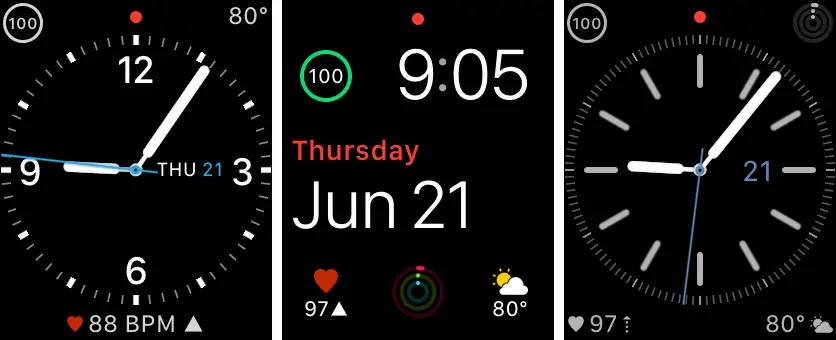
Como otro ejemplo, puede usar el calendario como una complicación para mostrar su próxima cita. Puede que sólo te interese ver el próximo evento en lugar de todo el día abriendo la aplicación de calendario.
Si una complicación puede darte los detalles que necesitas sin abrir una aplicación, es probable que ésta no tenga que estar en tu Dock. Además, puede tocar fácilmente una complicación de la cara para abrirla de todos modos.
¿Qué aplicaciones de Apple Watch son las que más abres?
Así que, teniendo en cuenta las complicaciones, cuando te pones el reloj Apple Watch, ¿qué aplicaciones abres primero y abres más ? Estas son las aplicaciones que deberías poner en el Dock.
Digamos que cada mañana, mientras esperas a que empiece tu reunión diaria, abres las siguientes aplicaciones. Usted examina los mensajes en su aplicación de correo electrónico, revisa sus tareas en su aplicación de tareas pendientes, revisa su aplicación de calendario y comprueba la aplicación de acciones. Tiene sentido añadir cada una de esas aplicaciones a tu Dock y en ese orden.
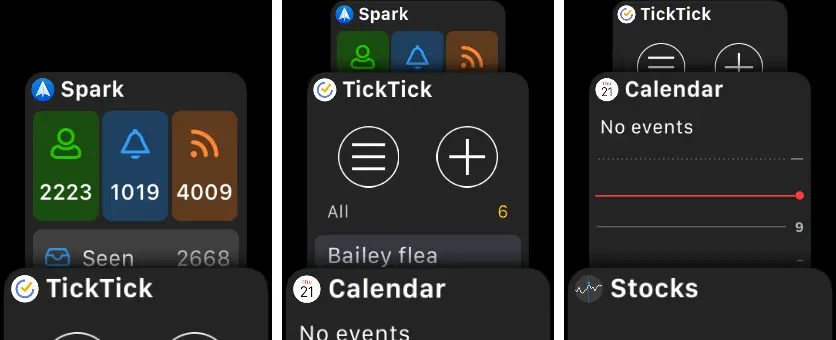
O, tal vez lo primero que hagas es mirar las noticias, luego revisar tus recordatorios, navegar por tus correos electrónicos, y luego regresar a tu escritorio e iniciar tu aplicación de rastreo de tiempo. Pon esas aplicaciones en tu Dock en ese orden.
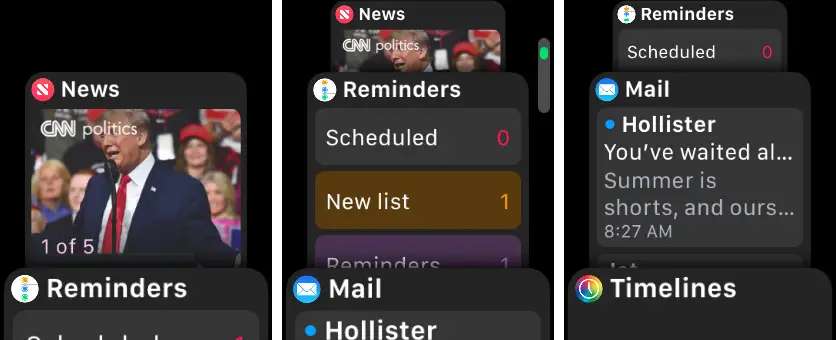
Una vez que tengas tu Dock configurado con las aplicaciones que abres primero y como mucho, rara vez tendrás que abrir todas las aplicaciones y desplazarte por la lista o moverte por el nido de abeja para las que realmente necesitas.
Reorganización de las aplicaciones en el Dock
Es muy fácil de usar en tu Apple Watch Dock. Ten en cuenta que hay un límite de 10 aplicaciones que puedes poner ahí.
1) Abra la Watch app en su iPhone.
2) Desplácese hacia abajo y pulse Dock .
3) Asegúrese de que Favoritos esté seleccionado. while Recent will show the apps you have recently used.
4) Pulse Editar en la esquina superior derecha.
Las aplicaciones que ya están en el Dock aparecen en la parte superior de la lista. Puntee en el signo rojo menos para eliminar los que no desea y en el signo verde más para los que se encuentran en la parte inferior que desea agregar.
Para ordenarlas en orden, mantenga pulsado el icono de tres líneas a la derecha y arrastre la aplicación a sus nuevas ubicaciones en la lista.
Cuando termines, toca Hecho en la parte superior y tu Dock reflejará inmediatamente los cambios.
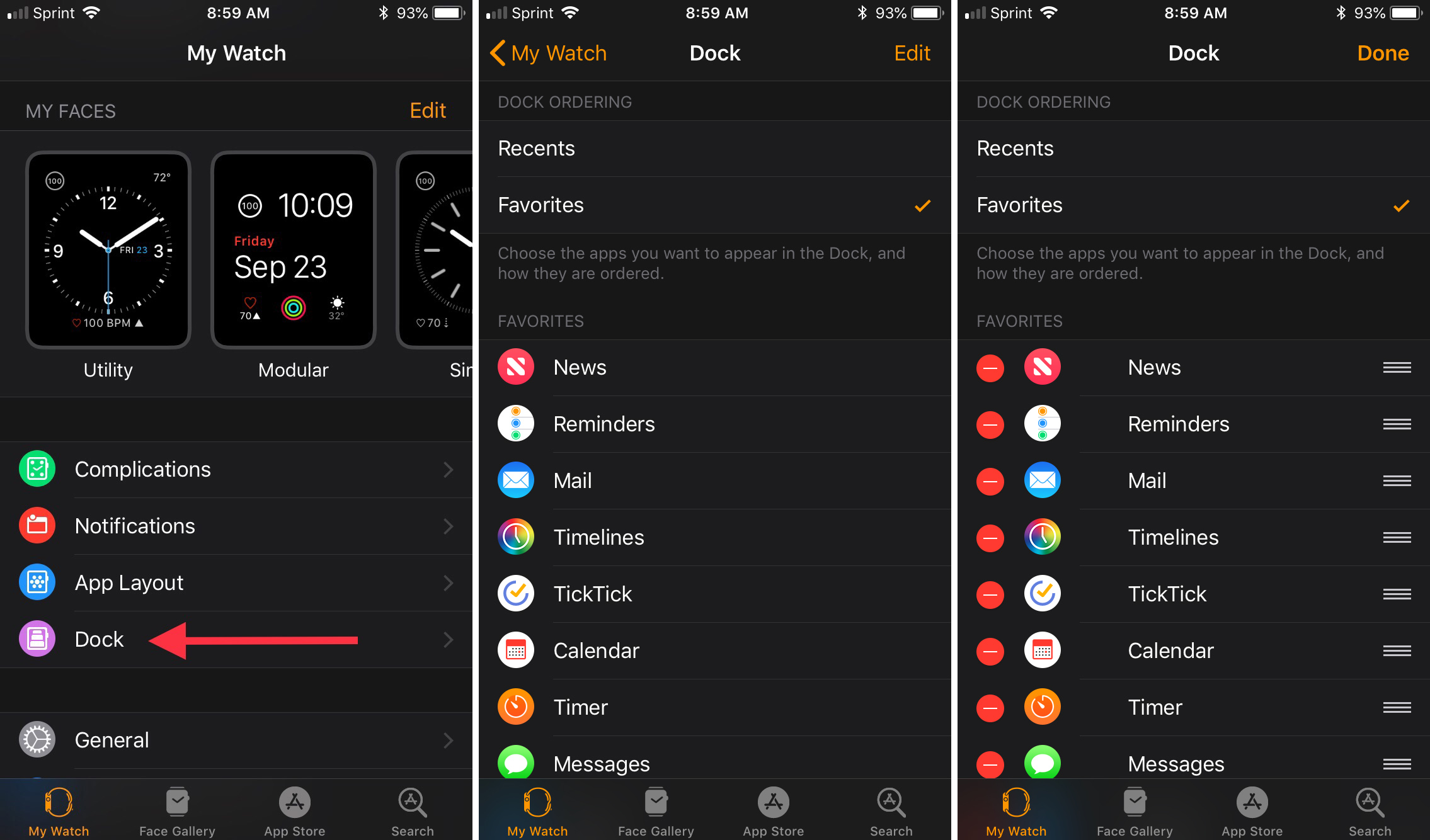
Productive Dock, productivo para ti
Al igual que organizar las aplicaciones en la pantalla principal de tu iPhone, organizarlas en tu Apple Watch Dock te ayuda a obtener lo que necesitas de forma más rápida y sencilla. No busques a tientas las aplicaciones que más utilizas, mételas en el Dock y estarán a un toque de distancia.
¿Cómo se organiza el Apple Watch Dock?
